编辑变量
创建后,您可以在 Oracle Smart View for Office 中轻松地编辑静态变量和引用变量。
注:
不能在 Smart View 中编辑共享变量。
要编辑变量:
- 打开报表包。
-
如果打算编辑静态变量,无需签出任何 doclet。
-
如果打算编辑引用变量,请打开并签出作为引用变量来源的 Word 或 Excel 引用 doclet 或引用文件。
-
- 在“报表包”面板中的下拉列表中,选择变量。
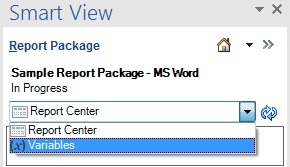
此时将在面板中显示报表包中可用变量的列表。
- 选择一个变量,然后单击编辑按钮
 。
。
注:
为了便于找到要编辑的变量,请按照“搜索变量”中的过程进行操作
将鼠标悬停在列表中的变量上时会显示编辑按钮
 。
。在下图中,选择了 CurrentMonth 变量(一个静态变量)进行编辑。
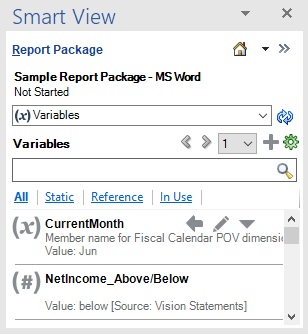
在您单击
 后,将显示名称、描述和值字段。下面是一个可供编辑的静态变量的示例:
后,将显示名称、描述和值字段。下面是一个可供编辑的静态变量的示例:
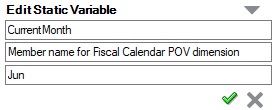
- 执行下列操作之一:
-
要修改静态变量,请根据需要在名称、描述或值字段中的现有条目上键入,然后单击
 。
。一旦您单击
 ,静态变量就会立即更新。
,静态变量就会立即更新。 -
要修改引用变量:
-
确保已打开并签出作为引用变量来源的引用 doclet 或引用文件。
-
根据需要,在名称和描述字段中的现有条目上键入。
-
要更改值字段,请选择 Word doclet 中的文本或 Excel 引用 doclet 中的相应单元格,然后单击
 。
。编辑引用变量时,请注意以下准则:
-
不支持将图像和形状作为引用变量值。
-
引用变量值不能将其他引用变量作为来源。
-
引用变量值不能将嵌入的内容(即嵌入到 Word 或 PowerPoint 中的来自 Excel 引用 doclet 的一个范围)作为来源。
-
引用变量值只能包含 255 个字符。
-
引用变量值只能占一行。在 Excel 电子表格中,只能选择一个单元格。在 Word 中,只能选择一行或一个表单元格中的文本。
-
引用变量不能将任何 PowerPoint 内容作为来源。
-
-
为签出的 doclet 或引用文件编辑完引用变量后,应上传源文档并将其签入。
Doclet 或引用文件签入后,变量及其更新的值便可供其他报表包作者使用。
-
-
- 对需要编辑的所有变量重复上述步骤。